重装机甲游戏需要什么样的电脑配置?
2
2025-04-05
你是否曾经在安装过声卡之后发现电脑发不出任何声音而感到束手无策?这种情况可能由多种原因造成,但别担心,本文将带你一步步进行故障排查,并提供详细的解决步骤,确保你能顺利让声卡运转起来。
在开启详细排查之前,首先应进行一些基本的检查和了解。如果在安装了声卡之后发现电脑无声,可以按照以下步骤初步确定问题所在:
1.确认声卡安装正确:检查声卡是否已经正确地插入主板的扩展槽中。
2.检查外部装置连接:确认扬声器或耳机已经正确无误地连接到声卡的输出端口。
3.系统音量检查:确保电脑的系统音量已经打开,并非处于静音状态。
如果上述步骤均无误,那么问题可能存在于软件或电路层面。此时,我们可以进一步通过软件设置和硬件检测来找出问题所在。
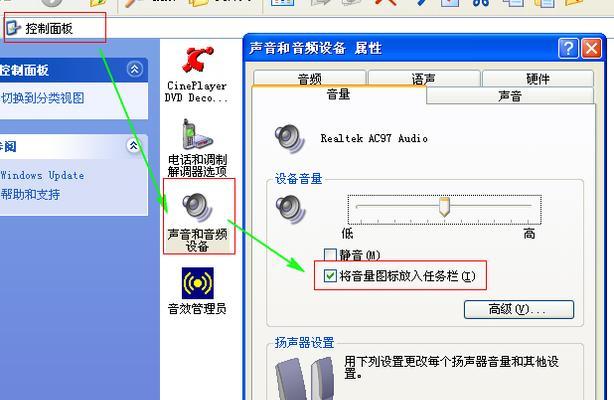
1.驱动程序安装与更新
声卡设备无法发声的一个常见原因是驱动程序安装不正确或已过时。按照以下指导步骤检查和更新声卡驱动程序:
在“设备管理器”中查找声卡设备,看是否有问号或感叹号标记。
如果存在此类标记,则可能需要重新安装或更新驱动程序。
访问声卡制造商的官方网站下载最新的驱动程序并安装。
2.默认音频设备设置
有时候问题可能仅仅是电脑默认音频设备被误设置。请按照以下步骤进行检查:
右键点击系统托盘中的小喇叭图标,选择“播放设备”。
在弹出的“声音”窗口中,找到并检查当前的默认设备是否正确指向你的声卡。
如果不是,请选择你的声卡设备作为默认设备,并点击“设为默认”。

经过软件层面的排查后,如果问题仍未解决,则可能需要进入硬件排查阶段。这一过程相对复杂,需要一定的技术知识。
1.BIOS设置检查
在某些情况下,如果在BIOS中禁用了音频设备,即使在操作系统中进行了所有设置,声卡也发不出声音。必须确保在BIOS设置中未禁用声卡。
2.内部连线检查
如果你对电脑硬件略有了解,可以打开机箱检查声卡的物理连接:
确认声卡到主板的音频线是否连接牢固。
确认音频连线没有连接错误,前端面板的麦克风和耳机接口不应与声卡背面的接口混淆。

如果你对硬件操作较为生疏,建议使用一些专用于排除电脑问题的工具和技巧:
1.使用内置故障排除工具
在“控制面板”中找到“故障排除”选项,运行音频播放相关的故障排除程序。
这些程序可以自动检测常见的问题并提供解决方案。
2.利用在线论坛和社区
在线技术论坛和社区包含大量经验分享,你可以在此找到类似问题的解决方案。
发布问题并提供详细描述,寻求社区的帮助。
以下是一些常见的问题及其解决方法:
问题1:声卡驱动程序安装后仍无声怎么办?
解答:可以尝试更新或重装驱动程序,有时重新启动计算机后问题会得到解决。
问题2:声卡已确认为电脑默认设备,但还是无声。
解答:检查声卡驱动是否正常工作,或者在设备管理器中查看是否有任何冲突或错误的设备信息,尝试重新安装或更新驱动。
问题3:为何我的声卡在操作系统下无法被识别?
解答:可能是因为驱动程序不兼容或BIOS设置问题。确保已安装正确的驱动程序,并在BIOS中查看声卡是否被禁用。
通过上面的排查步骤,你应该能够找到声卡无声的原因,并对其进行相应的修正。电脑声卡无声问题有多种可能的原因,包括软件和硬件层面的问题,但是只要按步骤有条不紊地进行,大多数问题都能找到解决方法。如果在排查过程中你对自己的技术能力没有信心,建议联系专业的技术支持人员处理。不管怎样,希望本文能为你解决电脑声卡的问题提供帮助。
版权声明:本文内容由互联网用户自发贡献,该文观点仅代表作者本人。本站仅提供信息存储空间服务,不拥有所有权,不承担相关法律责任。如发现本站有涉嫌抄袭侵权/违法违规的内容, 请发送邮件至 3561739510@qq.com 举报,一经查实,本站将立刻删除。